全世界で10億人以上ものユーザーがいる「TikTok(ティックトック)」は、今や個人利用としてだけではなく、ビジネスの一環としても幅広く利用されています。そんな中、「少しでも画質の良い動画を投稿したい」「高画質の動画で商品の魅力をアピールしたい」という方も多いのではないでしょうか。
そこで本記事では、TikTokの動画やライブを高画質で投稿する方法を詳しく紹介します。また、TikTokにおける動画サイズや解像度について、そして画質が悪い時の対処法なども解説しますので、ぜひ参考にしてみてください。
「TikTokの使い方がまだよくわからないけど、集客はすぐしたい…」という場合、TikTok広告を配信するのがおすすめです。弊社の広告運用サービスは少額予算から利用可能ですので、まずは一度ご相談ください。
TikTok動画を高画質で投稿する
TikTokで高画質な動画を投稿するための方法は、以下の3つ。
- TikTokの運営会社が開発した編集ソフトを使う
- 投稿時に「高画質でのアップロード可」にチェックを入れる
- 動画を共有する際はairdropを使う
撮影機材にこだわることも大切ですが、これらの方法を使えば、普段使用しているiPhoneなどでも画質が極端に悪くなるということはほとんどありません。それぞれについて詳しく見ていきましょう。
TikTokの運営会社が開発した編集ソフトを使う
TikTokに投稿する動画を編集する際には、「Capcut」を使うのがおすすめ。さらに、動画をエクスポートする際に以下のように設定しましょう。
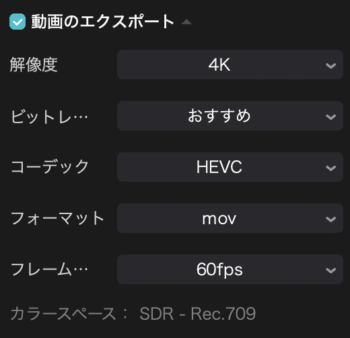
「Capcut」はTikTokの運営会社が開発した無料の編集ソフトで、他の編集ソフトを使うよりも画質が良く、さらに再生回数が増えやすいといわれています。他の編集ソフトを使って編集した動画でも、再度Capcutにインポートしてから上の設定で出力すれば、高画質になる場合もあります。
投稿時に「高画質でのアップロード可」にチェックを入れる
TikTok動画で高画質の動画を投稿するためには、投稿時の設定も欠かせません。具体的なやり方は、以下の通り。
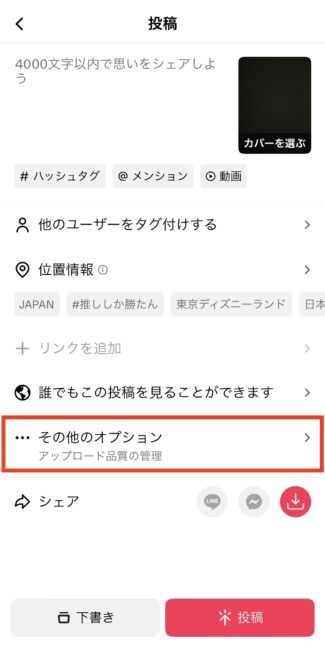
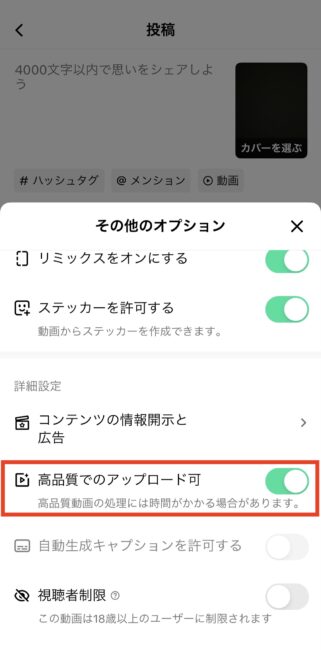
- 投稿画面で「その他のオプション」を開く
- 「高画質でのアップロード可」にチェックを入れる
動画を共有する際はairdropを使う
撮影用と投稿用の端末を分けていたり、複数人でTikTokアカウントを共有したりしている場合、端末間で動画を共有することもあるでしょう。その際、メッセージアプリやSNSを使うと、動画の画質が落ちてしまうことがあります。
画質を落とさず動画を共有するためには、iPhoneに搭載されている「airdrop」を使うのがおすすめ。airdropが使えない場合は、「ギガファイル便」などのファイル転送サービスを使うようにしましょう。
TikTok動画のサイズ・時間・解像度
ユーザーにとって見やすい動画を投稿するためには、TikTokが推奨する動画のサイズや長さを知っておくことも大切です。ここでは、TikTok動画のサイズ・時間・解像度について解説します。
TikTokの動画サイズ・アスペクト比など
「動画のサイズ」とひとことにいっても、動画には「アスペクト比」「解像度」「ファイルサイズ」などのさまざまなサイズが存在します。それぞれ、TikTokが推奨しているサイズは以下の通り。
| アスペクト比
(長辺と短辺の長さの比率のこと) |
|
| 解像度
(動画や画像の鮮明度のこと) |
1,080×1,920px |
| ファイルサイズ |
|
また、動画フォーマットは「mp4」または「mov」を選びましょう。
iPhoneやAndroidなどのスマホ端末で動画を撮影する際には、基本的にどの項目もクリアしているため、特に気にする必要はありません。
ただし、タブレットやカメラなどで撮影したり、パソコンで動画を編集したりする場合には、推奨サイズではない動画になってしまい、見栄えが悪くなることもよくあります。動画を出力する際には必ずアスペクト比、解像度、ファイルサイズ、動画フォーマットの4つを確認するようにしましょう。
TikTokの動画の長さ
TikTokアプリで投稿できる動画の長さは、「15秒」「60秒」「10分」の3通り。また、それぞれ撮影途中で中断して投稿することもできるため、実質、TikTokでは0秒〜10分の間であれば好きな長さの動画を投稿することができます。
とはいえ、TikTokはサービス開始当初、15秒までの動画しか投稿できませんでした。その影響もあり、TikTokは「短い動画を気軽に見れるアプリ」として多くのユーザーに愛されています。
そのため、動画は15〜60秒程度のものを投稿するのがおすすめ。3分を超える動画はスキップされやすいともいわれているため、覚えておきましょう。
TikTokLIVE配信での画質
ここからは、TikTokのLIVE配信での画質について解説していきます。
TikTokLIVEはフルHD対応?
TikTokのLIVE配信は、動画投稿と同じく、1,920×1,080pxのいわゆる「フルHD」にも対応しています。視聴者側がTikTokLIVEの画質を変更する方法は、以下の通りです。
■スマホアプリで視聴している場合
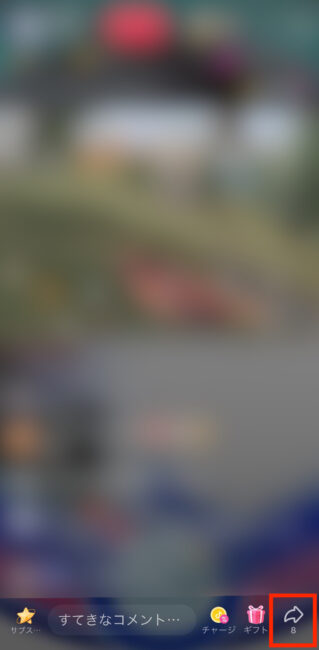
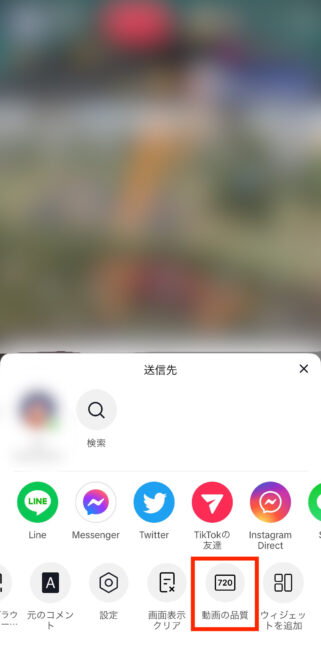
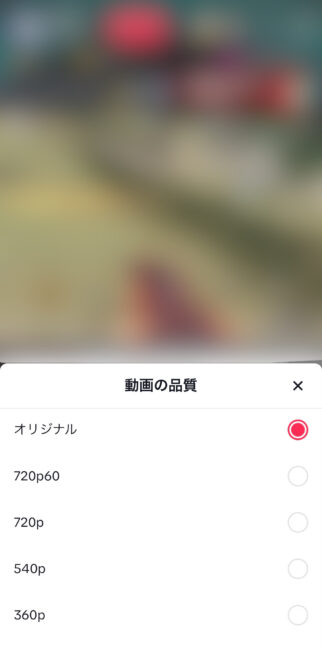
- LIVE画面右下にある矢印マークをタップ
- 「動画の品質」をタップ
- 好きなサイズを選ぶ
■WEB版TikTokで視聴している場合
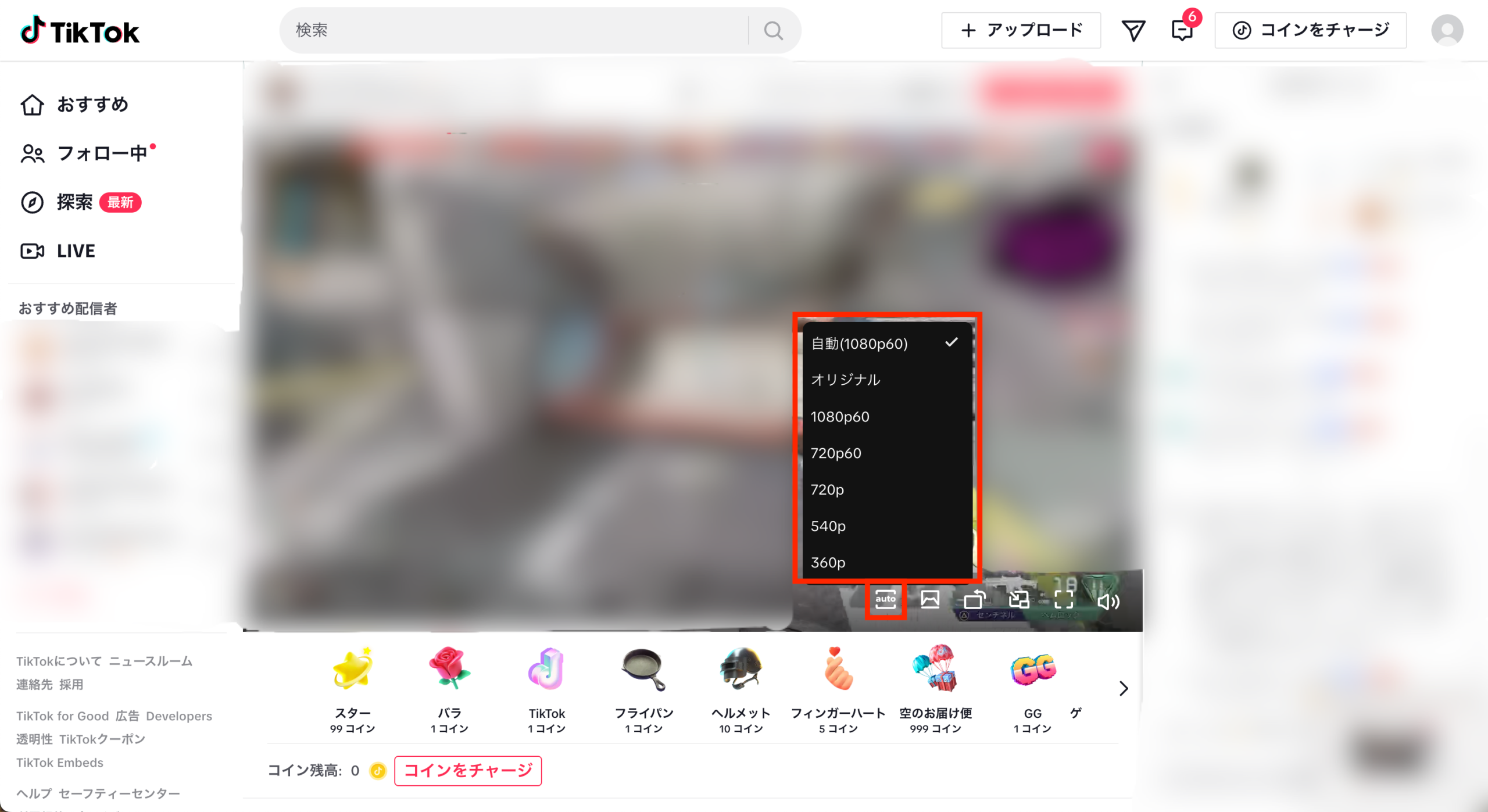
WEB版TikTokの場合は、LIVE画面右下にあるマークをタップするだけで簡単に画質を変更可能です。
ただし、配信側がどのくらいの画質で配信しているかによって、視聴できる最大画質は異なります。例えば、配信側が1,080pxで配信していれば最大1,080pxで視聴可能、720pxで配信している場合は視聴者側も最大720pxでしか視聴できないということです。
また、TikTokのライブ機能は一定の条件を満たすユーザーのみに提供されている機能で、誰でも利用できるわけではありません。
TikTokLIVEの【縦画面配信】
縦画面でTikTokLIVEを配信する場合、解像度のおすすめとしては以下の通りです。
- 360×780px
- 480×1,040px
- 540×1,170px
- 720×1,560px
- 1,080×2,340px
上記いずれかであれば、iPhoneでもAndroidでも見切れることなく配信できるため、ユーザーにストレスを与えることがありません。
ただし、特別な理由がない限り、アスペクト比は「9:16」の縦画面配信が良いといわれています。TikTokは日常的にスマホで視聴しているユーザーが多いためです。
TikTokの視聴で画質が悪いと思ったときは
TikTokで動画やLIVE配信を視聴したり、自分で動画を投稿した際、「なんだか画質が悪いな」と感じる場合もあるでしょう。
LIVE配信の場合は、まずは上で解説したやり方で画質を設定してみましょう。それでも変わらない場合、または通常の動画の画質や自身が投稿した動画の画質が悪い場合は、以下の方法を試してみてください。
キャッシュをクリアにする
キャッシュとは、これまでTikTokアプリで視聴した動画の履歴や閲覧したページの履歴のこと。これを削除することで、アプリがスムーズに動くようになります。アプリが重いなと感じたら、以下の方法でTikTokアプリに溜まっているキャッシュを削除しましょう。
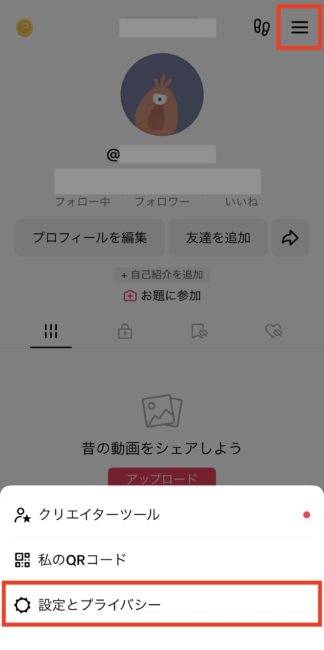
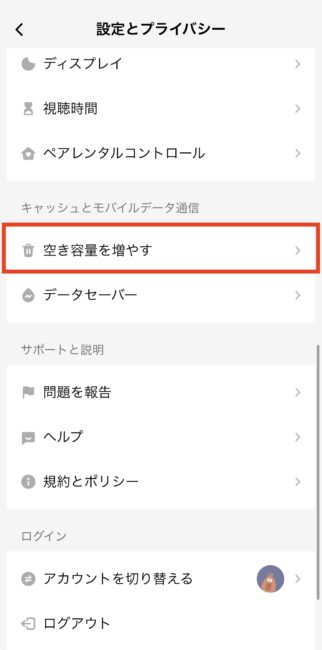
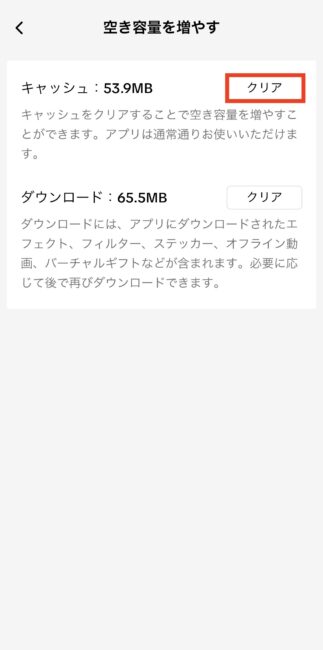
- プロフィール右上にある三本線をタップして「設定とプライバシー」を開く
- 「キャッシュとモバイル通信」内にある「空き容量を増やす」をタップ
- キャッシュをクリアする
キャッシュを削除しても、データが消えたりアプリが初期化されたりすることはありません。ただし、その下の「ダウンロード」をクリアすると、エフェクトやステッカーなどが削除されてしまうため注意してください(削除後も再ダウンロードは可能です)。
データセーバー設定をオフにする
キャッシュをクリアにしても画質が変わらない場合、以下の手順でデータセーバー設定をオフにしてみてください。
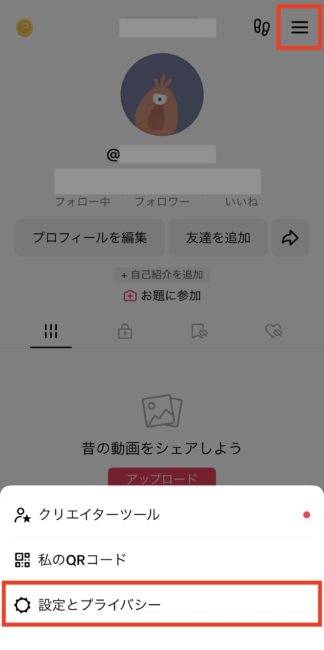
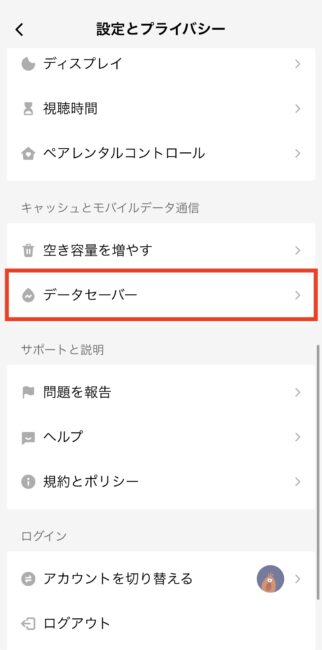
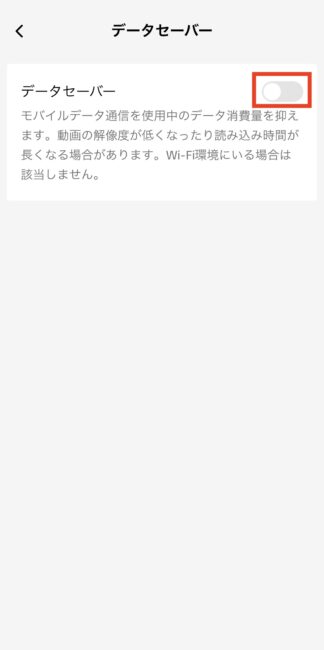
- プロフィール右上にある三本線をタップして「設定とプライバシー」を開く
- 「キャッシュとモバイル通信」内にある「データセーバー」をタップ
- データセーバーをオフにする
データセーバーとは、モバイルデータを使いすぎないように制限する機能のこと。データの通信量を制限するために用意されている機能ですが、これがオンになっていると、画質が悪くなることがあります。「通信料が増えても画質を良くしたい」という場合は、データセーバーをオフにしておきましょう。
TikTokアプリ内で動画を撮影・編集する
投稿した動画の画質が悪い場合、撮影した機材や編集したソフトの影響が考えられます。できるだけ高画質で投稿したいという場合は、TikTokのアプリ内で撮影から投稿まで全て行うのがおすすめです。
また、本記事で紹介した通り、編集時にはTikTokの運営会社が開発した編集ソフトを利用したり、動画の共有時にはairdropを使ったりするようにしましょう。こういった対策により、必要以上に画質を下げてしまうことはないはずです。
「TikTokの使い方がまだよくわからないけど、集客はすぐしたい…」という場合、TikTok広告を配信するのがおすすめです。弊社の広告運用サービスは少額予算から利用可能ですので、まずは一度ご相談ください。
まとめ
個人利用としてだけでなく、ビジネスでも利用されているTikTok。より高画質の動画を投稿して、商品やサービスを魅力的に伝えたいと考える方も多いでしょう。
そんな場合には、TikTokの運営会社が開発した編集ソフト「Capcut」を使うこと、投稿時に「高画質でのアップロード可」にチェックを入れること、そして動画を共有する際はairdropを使うことを意識してみてください。
また、TikTokで推奨されているサイズや長さの動画を投稿することで、よりユーザーに見てもらいやすくなります。TikTokの運用に悩んでいるという方は、ぜひ本記事を参考にしてみてください。

ワンクルーズのweb広告運用は、10万円/月(税別)から可能です。
10万円の中には、出稿費用・初期設定・バナー制作費・運用手数料まで全て含んでおりますので、乗り換え費用やアカウント構築費用等は一切かかりません!
ワンクルーズは、Google社やFacebook社から成功事例として紹介されただけでなく、
創業以来、契約継続率90%を維持しており、1,000を超えるアカウントの運用実績があります。
契約は1ヶ月単位で、期間の縛りは一切ございません。手数料の安さをうたう業者もあると思いますが、重要なのは費用対効果!
そこに見合う信頼できる業者をお探しなら迷わずワンクルーズへご相談ください!!
\\ 一緒に働くメンバー募集 //
おすすめの記事一覧
- 良い代理店か否かを見極める13個のポイント
- インスタグラム広告出稿におけるおすすめの媒体
- 中小企業がネット広告代理店を選ぶ時に比較すべき5つのポイント
- インターネット広告で効果が出ない時に見るべきチェックポイント
















